Setarea conectați calendarul evenimentelor, creează evenimente, evenimente - top
Instalați pluginul Evenimente Calendar, puteți direct de la panoul de administrare WordPress. Du-te la pagina: Plug-in-uri - Adăugați nou. introduceți numele plugin-ului în caseta de căutare, apăsați Enter, instalați și activați plugin-ul.
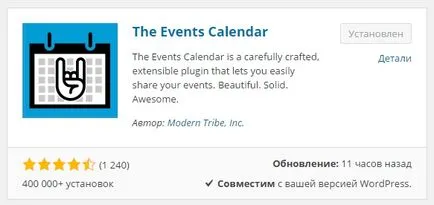
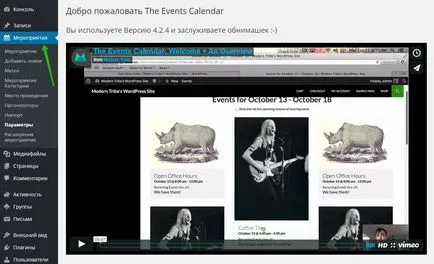
Apoi, du-te la: Evenimente - Opțiuni. Aici puteți configura imediat plugin-ul pe cont propriu. Să examinăm setările!
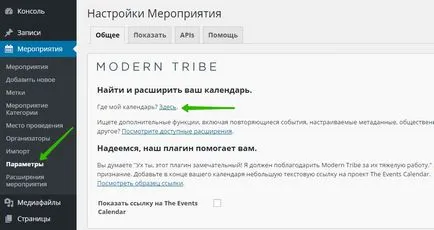
- Numărul de evenimente pe pagină, specificați cât de multe evenimente vor fi afișate pe aceeași pagină.
- Include evenimentul în principal serie de blog, setați această casetă pentru anunțuri de evenimente apar în site-ul blog-ul, cu toate înregistrările.
- Ascunderea evenimentul la sfârșitul zilei, puteți specifica timpul după care evenimentul va fi ascuns.
- simbol implicit moneda, simbolul monedei care apare în costul evenimentului.
- Simbolul valutar urmează o valoare, dacă bifați aici, simbolul monedei va fi afișată după valoarea.
- locul de desfășurare Recurente Organizatorii, puteți găsi copii ale locul de desfășurare și organizatori dacă actualizarea Calendarul Evenimentelor plugin versiunea 3.0. Dați clic pe acest buton pentru a intra în mod automat locul de desfășurare și organizatori identice.
- Porniți Hărți Google, pagina evenimentului va afișa o hartă Google.
- Nivelul implicit Google Maps la scară aici se poate ajusta scara hărții, a mări sau micșora.
- Vezi pagina actualizată, puteți vedea pagina de actualizare a pluginului.
- modul de corecție, selectați această opțiune pentru a păstra informațiile cu privire la corectarea revistei. În mod implicit, înregistrarea va fi făcută în jurnalul de erori de server PHP.
- modul Timezone, aici puteți selecta fusul orar, fusul orar local este specificat în mod implicit.
- Afișare fus orar, când activați această funcție adaugă un fus orar la sfârșitul informațiilor de planificare despre eveniment - acest lucru poate fi util atunci când aveți evenimente în diferite zone de timp.
- Salvați modificările, salvați modificările.
Setările șablonului de bază.
- Stilul implicit care este utilizat pentru șablonul eveniment, cel mai bine să părăsească implicit.
- evenimente de model, selectați șablonul pentru a controla aspectul calendarului și conținutul evenimentului.
- Activați tipurile de evenimente în mod implicit include toate tipurile de evenimente.
- Vizualizarea implicită, puteți selecta vizualizarea implicită a evenimentului.
- Dezactivați bara de căutare activități Bifați această casetă pentru a dezactiva bara de căutare și să includă titlul de acțiune clasic.
- Vedere lunară a evenimentelor din ziua menționată aici ca maxim puteți crea evenimente pe zi.
- Activați hărți cache de luni de zile, puteți activa cache-ul pentru a îmbunătăți viteza de calendar.
Format dată Setări.
- Data cu an, formatul datei implicit cu anul. Acesta este utilizat în data de anul viitor.
- data, fara a anului, formatul datei implicit, fără un an. Este folosit la afișarea evenimentului din acest an.
- Formatul lunare și anuale, formatul datei implicit fără a specifica numărul. Folosit pe ecranul lunar.
- Data Separator, introduceți un separator, care va fi plasat între data și ora la care cele două spectacole.
- intervalul de timp de separare, introduceți un separator pentru a fi utilizat între ora de începere și sfârșitul evenimentului.
- Data Format DatePicker, selectați formatul de date care vor fi utilizate în datepickers.
Setări șablon avansate.
- Puteți adăuga orice text sau un cod HTML înainte de conținutul evenimentului.
- Puteți adăuga orice text sau un cod HTML după conținutul evenimentului.
- Salvați setările.
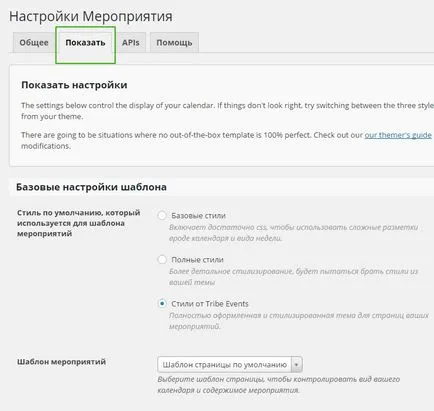
- Cheia API Hărți Google, puteți adăuga aici cheia API pentru Google Maps. Pentru site-urile cu trafic ridicat.

Crearea unui eveniment
Du-te la „Evenimente“ pagina și faceți clic pe butonul din partea de sus - Adăugați noi.
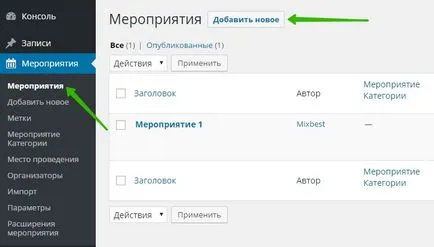
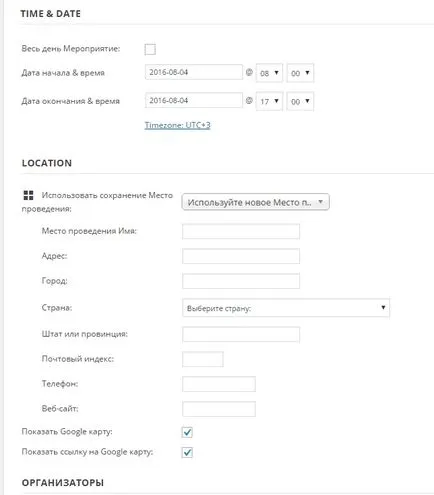
Pe „Evenimente“ puteți deschide evenimentul creat pe site-ul făcând clic pe evenimentul sub fila nume - Salt.
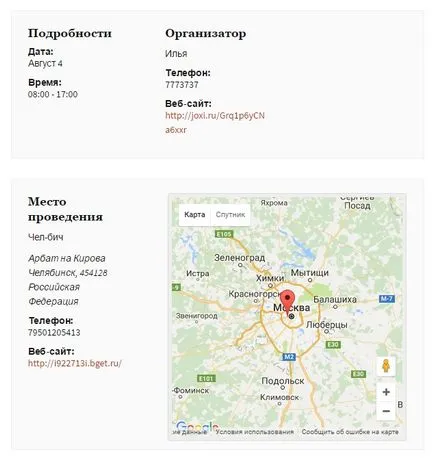
- Locul de desfășurare, puteți crea locul de desfășurare. Locatii va fi creat automat dacă specificați la crearea locația evenimentului.
- Organizatorii, puteți crea organizatori de evenimente. Organizatorii vor fi create automat dacă specificați la crearea datelor organizatorului evenimentului.